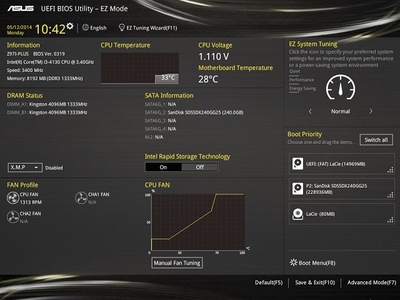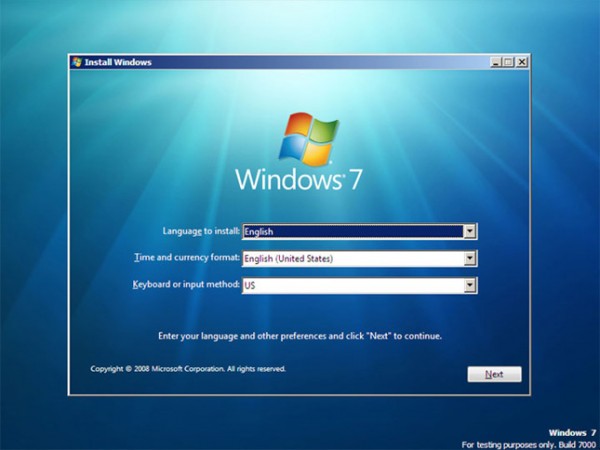Привет всем! Сегодня рассмотрим как переустановить систему Windows 7. Я расскажу, что необходимо сохранить перед установкой и как её правильно произвести.
Итак этап наш будет состоять из нескольких частей. У меня на сайте уже есть несколько статей, по этому некоторые пункты я просто буду указывать.
Как переустановить Виндовс 7
Содержание переустановки:
1. Сохранение необходимых файлов
2. Запись диска или флешки
3. Запуск с диска или флешки
4. Установка
5. Советы по настройке
1 этап. Сохранение необходимых файлов
Перед переустановкой убедитесь, что ничего не забыли сохранить.
Что нужно сохранить:
- Личные файлы. Они находятся в C:\Users и далее имя вашего пользователя. Там будет рабочий стол, мои документы, музыка, видео и.т.д… Все что вы сохраняли там. На всякий случай советую сохранить все, а после переустановки удалить, если не нужно.
- Файлы почты, если используете. Обычно это Outlook. Письма хранятся по адресу: диск:\Пользователи\<имя пользователя>\AppData\Local\Microsoft\Outlook
- Если у вас лицензия, вытащите ключ Windows и Office на всякий случай…
- Зайдите на диск С: и посмотрите нет ли ничего нужного вам.
- Папка C:\Program Files и (x86) , посмотрите в ней, нет ли нужных программ или конфигураций в них.
- Сохраните все лицензии программ, если она у вас есть.
- Необходимые настройки Windows.
- Запишите или сделайте скриншот — какие программы у вас установлены.
2 этап. Запись диска или флешки
 Как записать диск или флешку, я рассказывал по этому я приведу статьи:
Как записать диск или флешку, я рассказывал по этому я приведу статьи:
1. Как записать Windows 7 на флешку я рассказывал — здесь.
2. Как записать Windows 7 на диск в этой статье.
3 этап. Запуск с диска или флешки
1. Чтобы запустить диска с биоса, ознакомьтесь с этой статьей.
2. Для запуска Windows 7 с флешки ознакомьтесь с этой статьей.
4 этап. Установка Windows 7
Про установку Windows 7 я так же писал, по этому не буду повторяться. Установка в этой статье.
5 этап. Советы по настройке
1. Самое главное — это установите драйвера с официального сайта.
Чтобы не ошибиться и не накачать вирусов, смотрим какая модель материнской платы у вас. Обычно где вставляется видеокарта написано.И в гугле, обязательно в гугле вводим например Asus p5 plus support, где Asus это производитель материнской платы, p5 plus модель, а support означает поддержку. Для видеокарты качайте с официального сайта вашего производителя, это geforse или radeon.
2. После установки поставьте сразу все необходимые программы.
3. Вынесите все ярлыки и настройте Windows под себя.
4. Желательно сделать бэкап, с помощью акрониса. Скоро я напишу про это статью. Можно будет устанавливать windows за 2 минуты со всеми программами!
5. Обязательно проверьте есть ли у вас антивирус и файрвол. И пользуйтесь браузером internet explorer или на движке хром. У них самая высокая безопасность.
6. Отключите рекламу в браузере.
7. Пользуйтесь 🙂